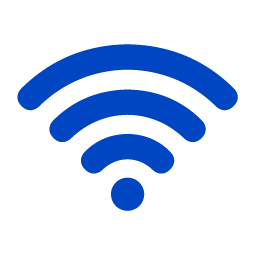رفع مشکلات وای فای
ما می دانیم که مشکلات وای فای می تواند زندگی روزمره شما را به طور جدی مختل کند. با نکات زیر می توانید بسیاری از مشکلات رایج WiFi را برطرف کنید.
چه نوع مشکل وای فای دارید؟
رفع مشکلات وای فای : اتصال وای فای کند
گاهی اوقات تشخیص اینکه آیا مشکلی در خود سرویس اینترنت شما وجود دارد یا با دریافت بی سیم شما ممکن است سخت باشد. نشانه های کندی اتصال وای فای عبارتند از:
- ویدیوی پخششده همچنان بافر میشود
- صفحات با اتصال WiFi بارگیری نمی شوند
- قدرت سیگنال پایین در همه دستگاه ها نشان داده می شود
اگر مطمئن نیستید، میتوانید سرعت اتصال سیمی به مودم را بررسی کنید، سپس هنگام اتصال به WiFi دوباره آن را آزمایش کنید تا تفاوت را ببینید. در صورت نیاز به یک اتصال اینترنت کند آدرس دهید. سپس می توانید این نکات رایج را برای کمک به بهینه سازی سرعت و عملکرد WiFi خود دنبال کنید:
توجه: اتصال سیمی (اترنت) سریعتر از بیسیم است زیرا تداخل کمتری دارد. اگر به سریعترین اتصال موجود نیاز دارید، یک دستگاه سازگار را مستقیماً با کابل اترنت به مودم وصل کنید.
ابتدا بررسی کنید که همه چیز به درستی وصل شده باشد
احمقانه به نظر می رسد، اما این یکی از دلایل رایج مشکلات اتصال است و راحت ترین راه حل است. بنابراین یک دقیقه وقت بگذارید و تأیید کنید که تجهیزاتتان به درستی تنظیم شده است.
روتر خود را تا حد امکان نزدیک دستگاه خود قرار دهید
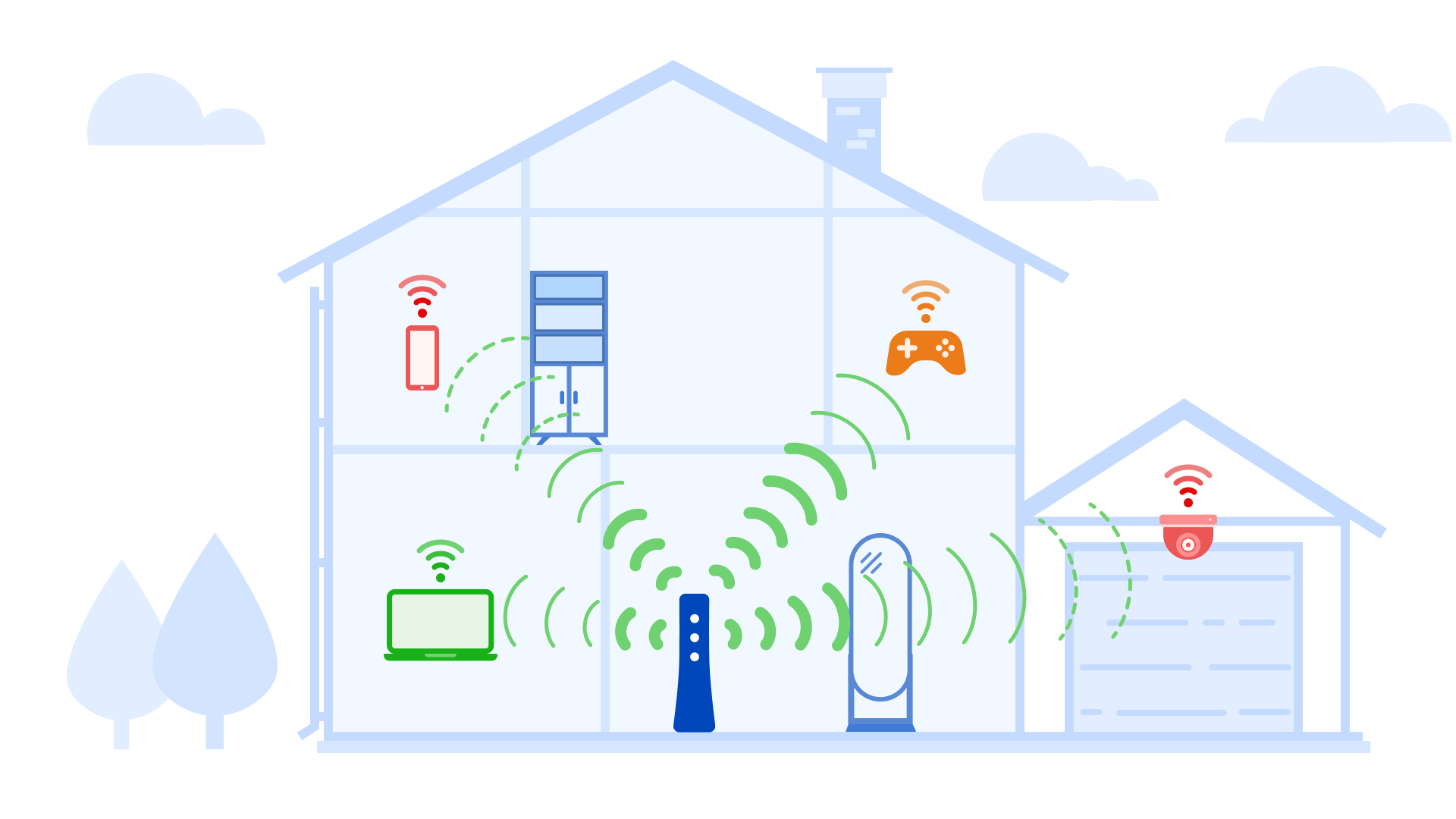
فاصله بین روتر و دستگاه شما تأثیر زیادی بر سرعت و عملکرد اتصال WiFi شما دارد. در برخی موارد، موقعیت روتر و رایانه یا دستگاههای دیگر اتصال بیسیم شما را ضعیف میکند.
رفع: مکانی برای مودم خود بیابید که تا حد امکان در مرکز قرار داشته باشد. مکان هایی که بالاتر هستند (مانند قفسه کتاب، قفسه، طبقه بالا) معمولاً پوشش بهتری برای شما خواهند داشت.
مطمئن شوید که سیگنال شما توسط موانع فیزیکی مسدود نشده است
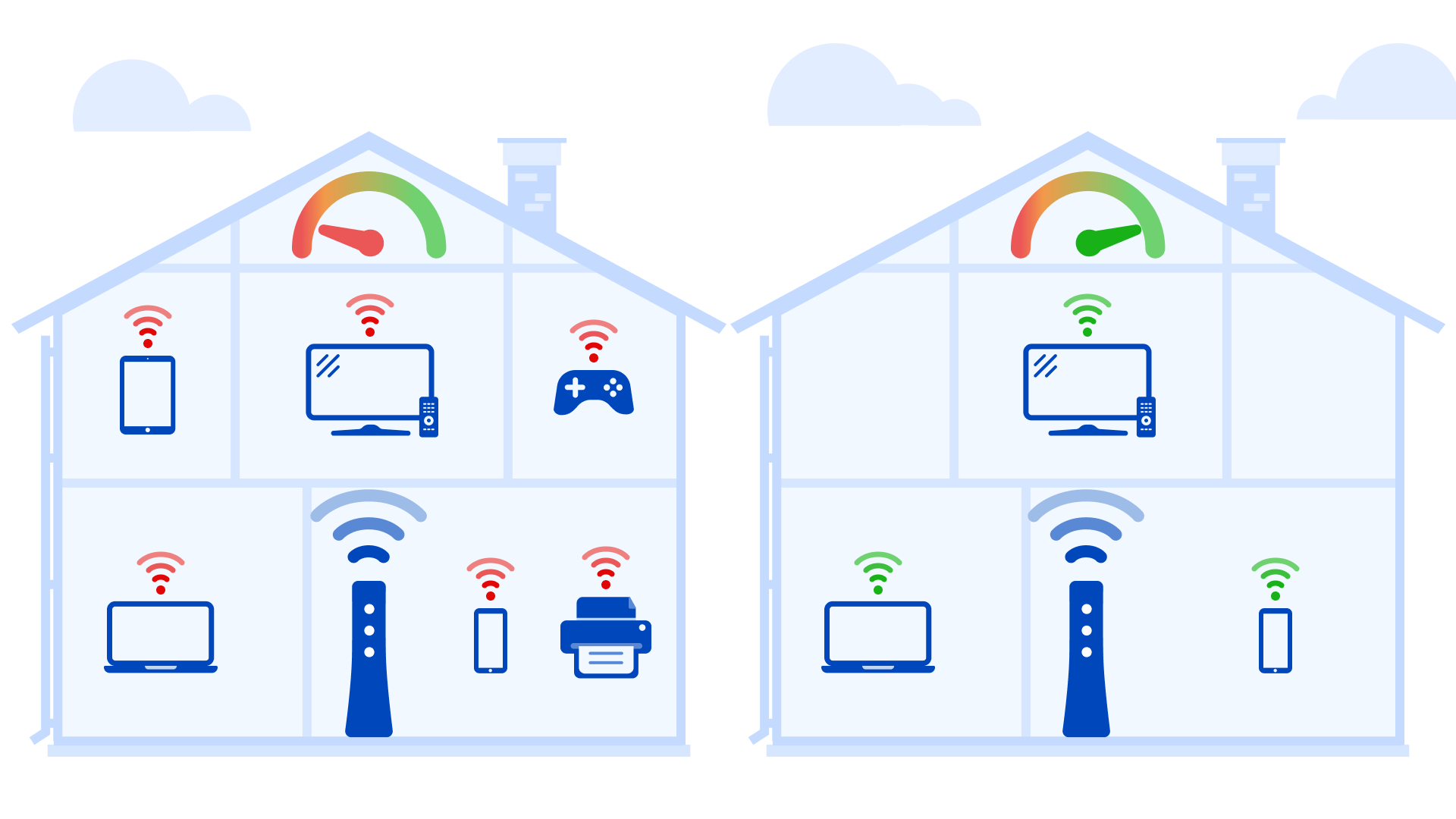
انسدادهای فیزیکی همچنین میتوانند وایفای شما را کاهش دهند. مراقب دیوارهای آجری یا بتنی، ظروف بزرگ آب (مانند مخازن ماهی)، وسایل فلزی بزرگ، پنجرههای ضخیم و مبلمان سنگین بین روتر و دستگاههای متصل خود باشید. همانطور که در جدول زیر مشاهده می کنید، یخچال ها و دیوارهای بتنی بزرگترین مقصر در کاهش وای فای شما هستند.
رفع:
- سعی کنید مودم یا دستگاه(های) بی سیم خود را جابه جا کنید تا از موانع اصلی لیست شده، به ویژه مواردی که در قسمت پایین جدول هستند، اجتناب کنید.
- اگر جابهجایی گزینهای نیست، سعی کنید در بین اتاقها را باز کنید تا تا حد امکان مسیر را باز کنید.
| مانع | از دست دادن وای فای (در دسی بل) |
|---|---|
| درب دیوار خشک / توخالی چوبی | 3-4 dB |
| دیوار آجری | 6 dB |
| دیوار یا کف بتنی | 8 dB |
| یخچال | 19 dB |
رفع مشکلات وای فای : بهترین کانال WiFi را در مودم خود پیدا کنید
تداخل سیگنال از دیگر شبکه های WiFi بسیار رایج است و می تواند باعث اتصال ناپایدار شود. وایفای روی چیزی که «باند بدون مجوز» نامیده میشود، حرکت میکند، به این معنی که هر تعداد شبکه بیسیم دیگر ممکن است با شبکه شما تداخل داشته باشد.
رفع: در اکثر مودمهای CenturyLink جدیدتر، راهی برای یافتن بهترین کانال WiFi برای محیط شما وجود دارد.
رفع مشکلات وای فای : تداخل سایر وسایل الکترونیکی را کاهش دهید
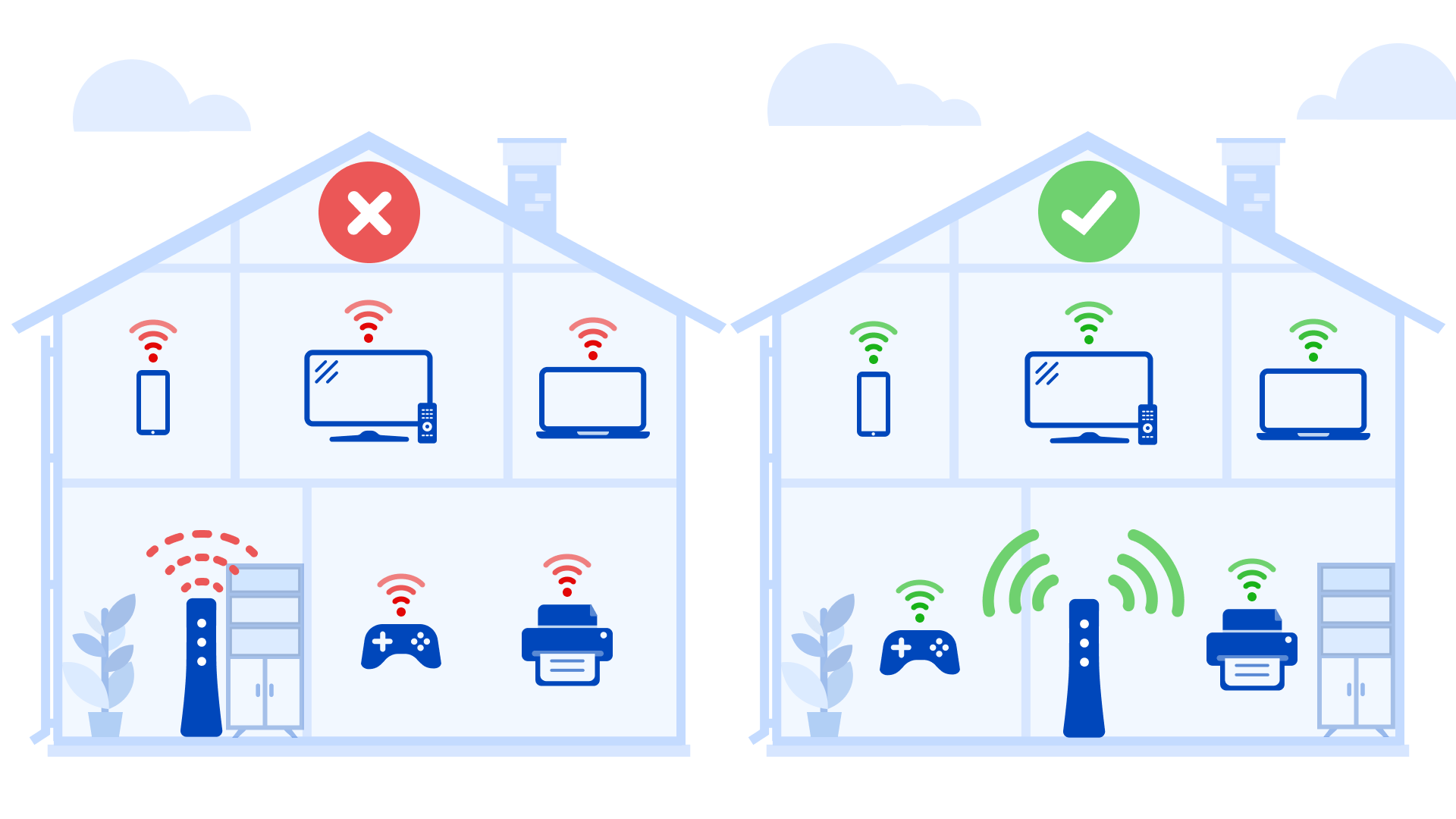
سایر دستگاههای خانه شما میتوانند تداخل الکترومغناطیسی (EMI) ایجاد کنند که میتواند اتصال WiFi شما را بیشتر کند کند. این میتواند شامل مایکروویو، برخی از تلفنهای بیسیم، دستگاههای بلوتوث، تلویزیونها، سوئیچهای دیمر، پنکهها، چراغهای فلورسنت، دستگاههای کپی، تردمیلها، سیستمهای امنیتی بیسیم، بلندگوهای بیسیم، نمایشگر کودک، درب بازکنهای گاراژ و موارد دیگر باشد. برخی از اینها تداخل با برد کوتاه ایجاد می کنند که می تواند بر وای فای شما حتی زمانی که دستگاه خاموش است تأثیر بگذارد.
رفع:
- اگر مودم جدیدتری دارید، سیگنال فرکانس 5 گیگاهرتز را انتخاب کنید تا اتصال قویتری داشته باشید و از تراکم دستگاههای اطراف که بسیاری از آنها از باند 2.4 گیگاهرتز استفاده میکنند، جلوگیری کنید.
- هر دستگاهی را که ممکن است مشکلی ایجاد کند را خاموش کرده و از لیست بالا جدا کنید و اتصال اینترنت خود را آزمایش کنید. اگر مشکل شما برطرف شد، اما همچنان نیاز به استفاده از هر یک از آن دستگاهها دارید، حداقل 5 تا 10 فوت فاصله بین هر دستگاه و مودم خود قرار دهید تا تداخل را کاهش دهید.
رفع مشکلات وای فای : مطمئن شوید که مودم و دستگاه های شما به روز هستند
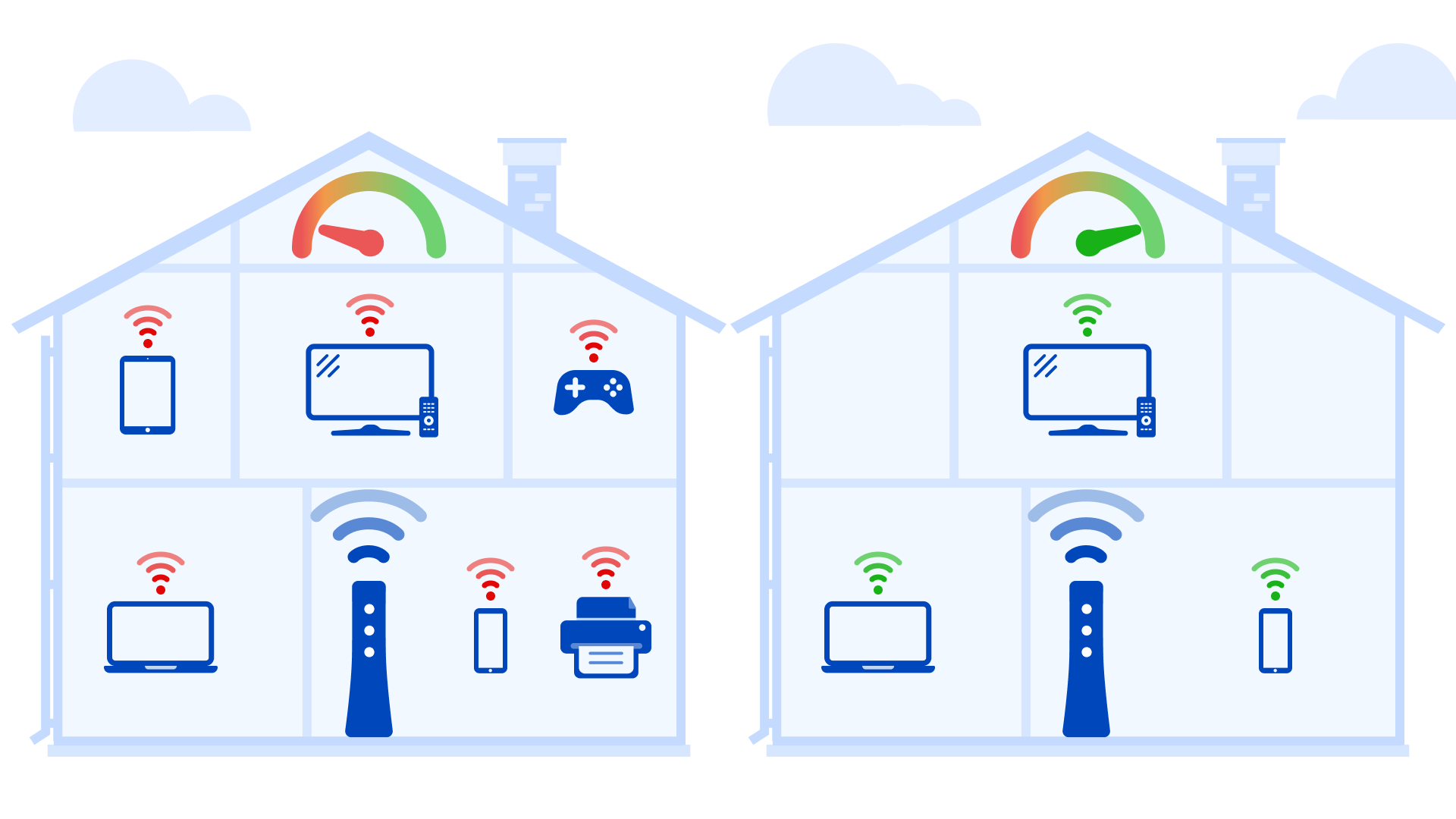
مودمها بهطور دورهای دچار گرفتگی میشوند، و همه دستگاههای دیجیتالی اگر نگهداری و بهروزرسانی نشوند، در طول زمان عملکرد ضعیفتری دارند.
رفع مودم:
- مطمئن شوید که مودم شما در مکانی است که گردش هوای خوبی دارد و از منابع گرما دور باشد. گرمای بیش از حد می تواند باعث بد کارکردن یا عملکرد نادرست آن شود.
- مودم خود را به صورت دستی یا با استفاده از برنامه My CenturyLink راه اندازی مجدد کنید.
- مطمئن شوید که مودم شما با آخرین نسخه میانافزار بهروزرسانی شده است.
- به عنوان آخرین راه حل، سعی کنید مودم خود را به تنظیمات کارخانه بازنشانی کنید. اگر تنظیمات سفارشی دارید که میخواهید حفظ کنید، میتوانید قبل از انجام بازنشانی، از تنظیمات مودم خود نسخه پشتیبان تهیه و بازیابی کنید.
تعمیرات دستگاه:
- دستگاه خود را راه اندازی مجدد کنید. این می تواند بسیاری از مشکلات مربوط به نرم افزار، حافظه و اتصال کند را برطرف کند.
- هنگام پخش ویدیو یا انجام سایر فعالیتهای با پهنای باند بالا، سایر برنامهها/برنامهها و برگههای مرورگر را خاموش کنید تا حافظه و قدرت پردازنده در رایانه شما آزاد شود.
- رایانه خود را با آنتی ویروس یا نرم افزار امنیتی به روز اسکن کنید. بدافزار مانند ویروس، اسب تروجان یا کرم میتواند باعث ایجاد مشکل در مرورگر و/یا اتصال اینترنت شما شود.
- اطمینان حاصل کنید که مرورگر شما (مانند فایرفاکس، کروم، سافاری و غیره) و همه افزونه های وب به روز شده باشند. میتوانید از یک وبسایت شخص ثالث برای کمک به بررسی مرورگر استفاده کنید. حذف کوکیهای مرور نیز ممکن است کمک کند. می توانید تنظیمات مرورگر خود یا منوی راهنمای نحوه “حذف کوکی ها” یا “پاک کردن حافظه پنهان” را جستجو کنید.
فقط برای مشترکین تلفن خانگی: آیا وقتی تلفن زنگ میزند اتصال شما قطع میشود؟
اگر هم تلفن ثابت و هم سرویس اینترنت از CenturyLink دارید، در صورت نداشتن فیلتر روی تلفن های خود، ممکن است با تداخل مواجه شوید.
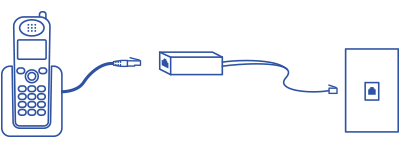
رفع:
- اطمینان حاصل کنید که روی تمام تجهیزات تلفن و سیستم های هشدار با استفاده از یک خط تلفن یک فیلتر دارید.
- روی مودم فیلتر قرار ندهید.
- اگر از تلفن بیسیم استفاده میکنید، آن را با جدا کردن آن از پریز برق و پاسخ دادن به تماس دریافتی روی یک تلفن با سیم سنتی تست کنید. اگر مشکل برطرف شد، تلفن بیسیم قدیمی خود را با تلفن جدیدی جایگزین کنید که از فناوری بیسیم خاصی استفاده میکند که با وایفای تداخلی ایجاد نمیکند – DSS یک مثال است.
رفع مشکلات وای فای : عدم اتصال به وای فال
چند عامل وجود دارد که می تواند در برقراری اتصال به WiFi شما اختلال ایجاد کند. اگر نمیتوانید دستگاهی را به شبکه بیسیم خود وصل کنید، پیشنهادات زیر را امتحان کنید
آیا از رمز عبور اشتباه استفاده می کنید؟
اگر بعد از وارد کردن کلید با خطایی مواجه شدید، راه حل های زیر را امتحان کنید:
- بررسی کنید تا مطمئن شوید از رمز عبور مناسب (کلید/عبارت عبور) چاپ شده روی برچسب مودم خود استفاده می کنید. توجه داشته باشید که این با رمز عبور مدیریت متفاوت است.
- اگر قبلاً رمز عبور بیسیم خود را تغییر دادهاید و آن را فراموش کردهاید، میتوانید آن را در تنظیمات مودم جستجو کنید.
- در صورت نیاز، مودم را بازنشانی کنید تا گذرواژه به حالت پیشفرض کارخانه برگردد.
- برای اتصال از دکمه WPS استفاده کنید.
- شبکههای WiFi ذخیرهشده را در دستگاهتان حذف کنید (فراموش کنید)، سپس دوباره سعی کنید وصل شوید.
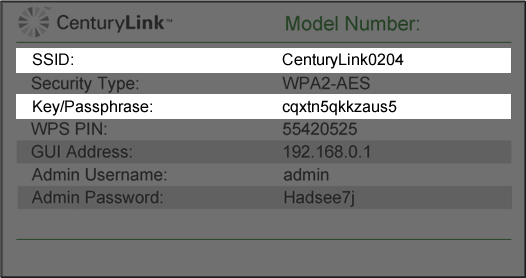
آیا می خواهید به شبکه اشتباهی متصل شوید؟
لیستی از شبکه های موجود در قسمت WiFi (بی سیم) تنظیمات دستگاه شما نشان داده می شود و گاهی اوقات نام شبکه های مختلف مشابه است. ممکن است سعی کنید به شبکه اشتباهی متصل شوید.
رفع:
- نام شبکه (SSID) را روی برچسب مودم خود بررسی کنید.
- اطلاعات شبکه بیسیم را در تنظیمات مودم پیدا کنید.
- برای اتصال از دکمه WPS استفاده کنید.
- شبکههای WiFi ذخیرهشده را در دستگاهتان حذف کنید (فراموش کنید)، سپس دوباره سعی کنید وصل شوید.
پس از وارد کردن رمز عبور صحیح هنوز نمی توانید متصل شوید؟
- اگر رمز عبور شما پذیرفته شده است، اما پس از اتصال به WiFi نمی توانید به اینترنت دسترسی پیدا کنید، این را امتحان کنید:
- همه دستگاه ها را از لیست DHCP غیرفعال و حذف کنید.
- اگر این خطا را فقط در یک یا دو دستگاه دریافت کردید، ممکن است به دلیل عدم سازگاری دستگاه با نوع امنیتی مودم مانند WPA باشد. این را امتحان کن:
- درایورهای دستگاه خود را به روز کنید.
- اگر درایورهای دستگاه را بهروزرسانی کردهاید اما هنوز نمیتوانید آن را به WiFi متصل کنید، این را امتحان کنید:
- شبکه WiFi دوم با نوع امنیت WEP را فعال کنید.
آیا پس از به خواب رفتن دستگاه شما با خطای اتصال مواجه می شوید؟
اگر بعد از اینکه دستگاه شما به حالت “hibernate” رفت، با اتصال WiFi خود مشکل دارید، ممکن است تنظیمات برق باشد. تنظیمات ذخیره انرژی با کاهش یا خاموش کردن برق دستگاههایی مانند آداپتورهای بیسیم یا گیرندهها، عمر باتری را افزایش میدهند.
رفع: تنظیمات برق خود را به «همیشه روشن» یا «عملکرد بالا» تغییر دهید.
رفع مشکلات وای فای
ترجمه شده توسط سایت دریای شرق از سایت www.centurylink.com
کپی بدون ذکر نام و لینک سایت دریای شرق ممنوع است !